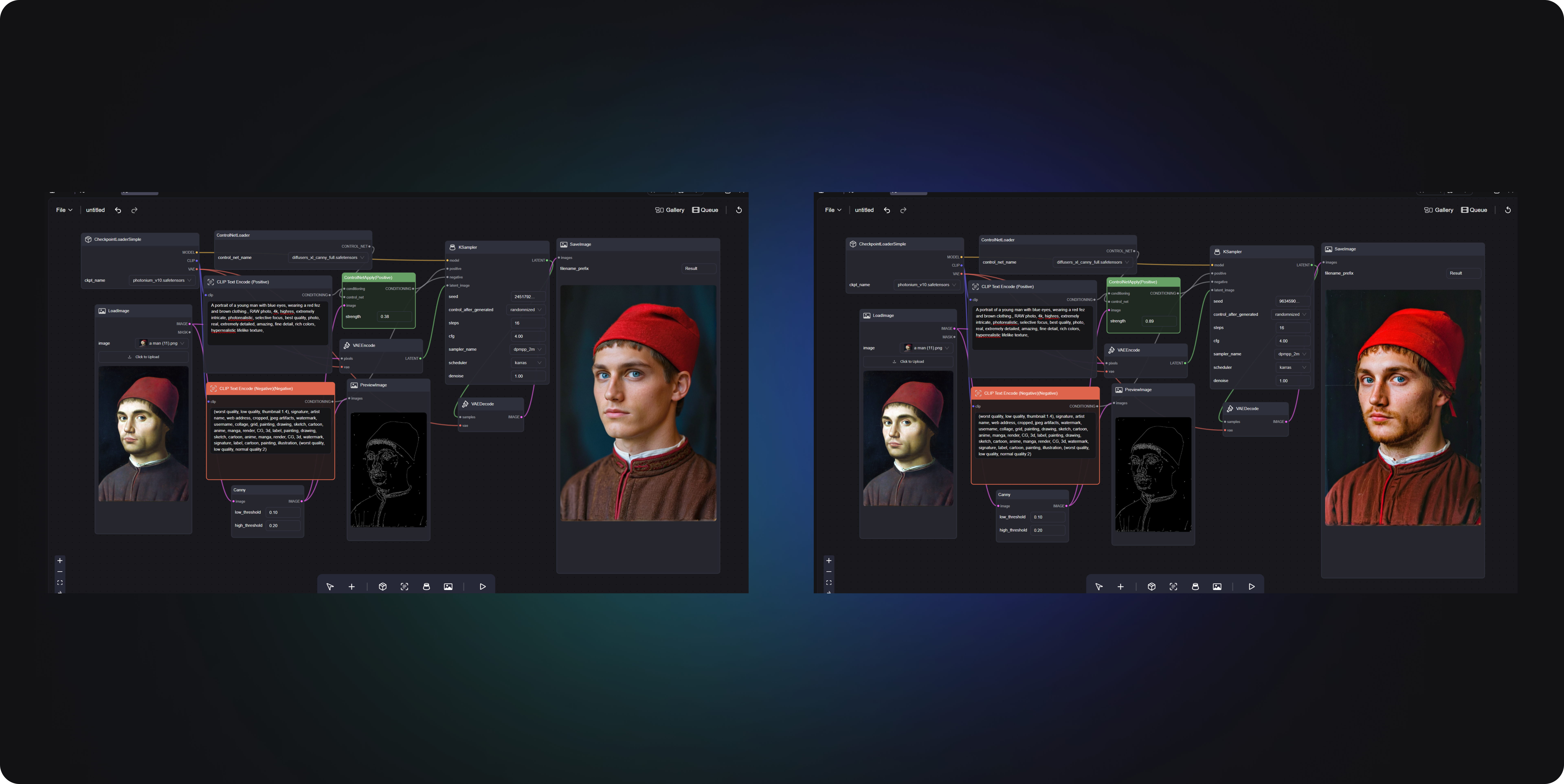如何使用 ComfyUI 将动漫人物生成真人?
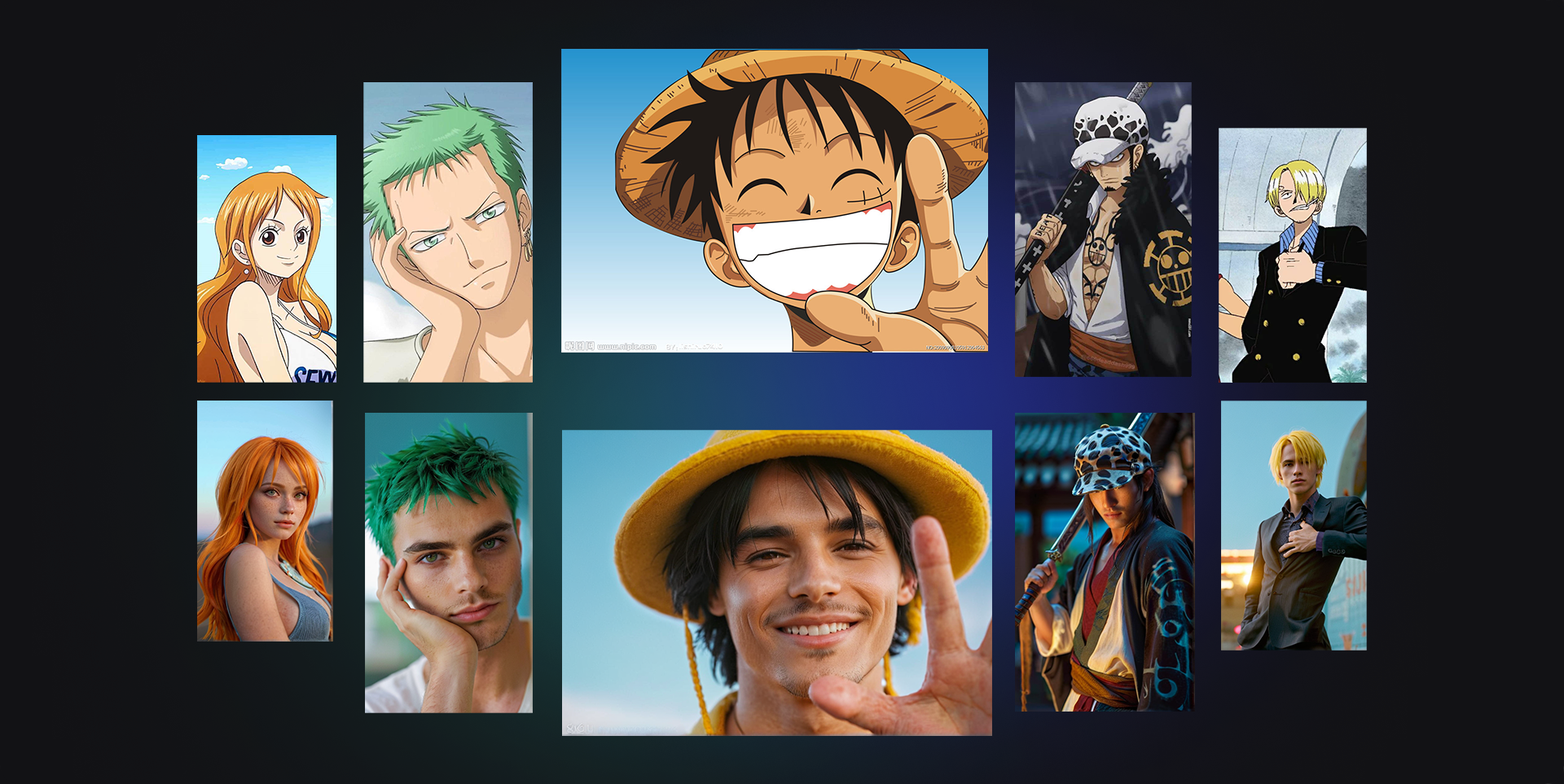
想象一下,如果我们能看到真人版的路飞,那将是多么酷的一件事啊!回想陪伴我们度过一整个童年的动漫角色,若猛然将这些形象拉入现实世界,会是一种怎样的体验呢?本期分享的工作流能够将这个想法变成现实,它实现的不仅仅是创造一个图像,而是要让这个图像充满生命力,仿佛路飞就站在你面前,随时准备出发寻找 One Piece。
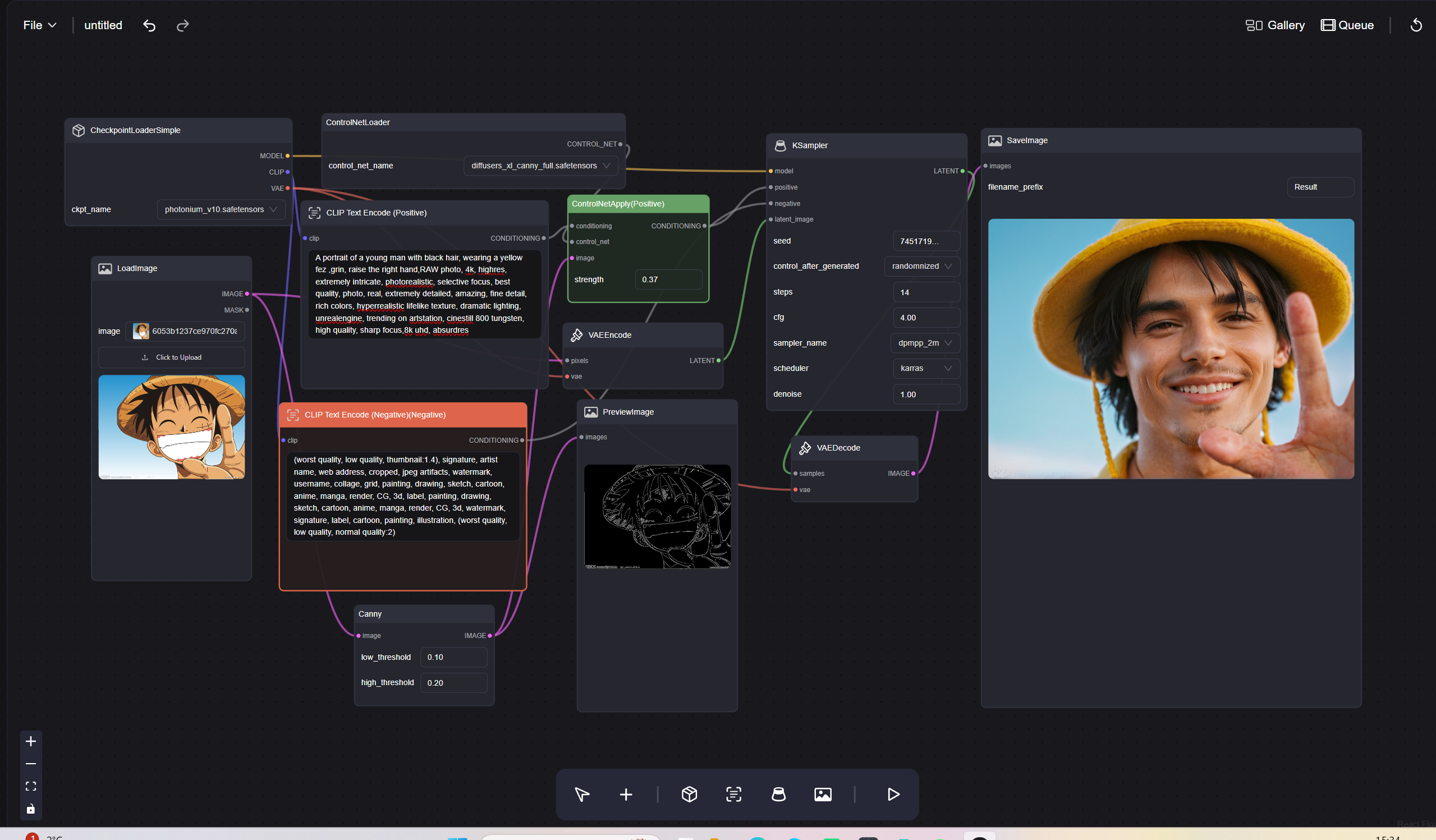
这个工作流主要是运用了 ControlNet 中的 Canny 模型,通过 Canny 边缘图来控制模型生成的图片的边缘,使生成内容的形态保持一致。
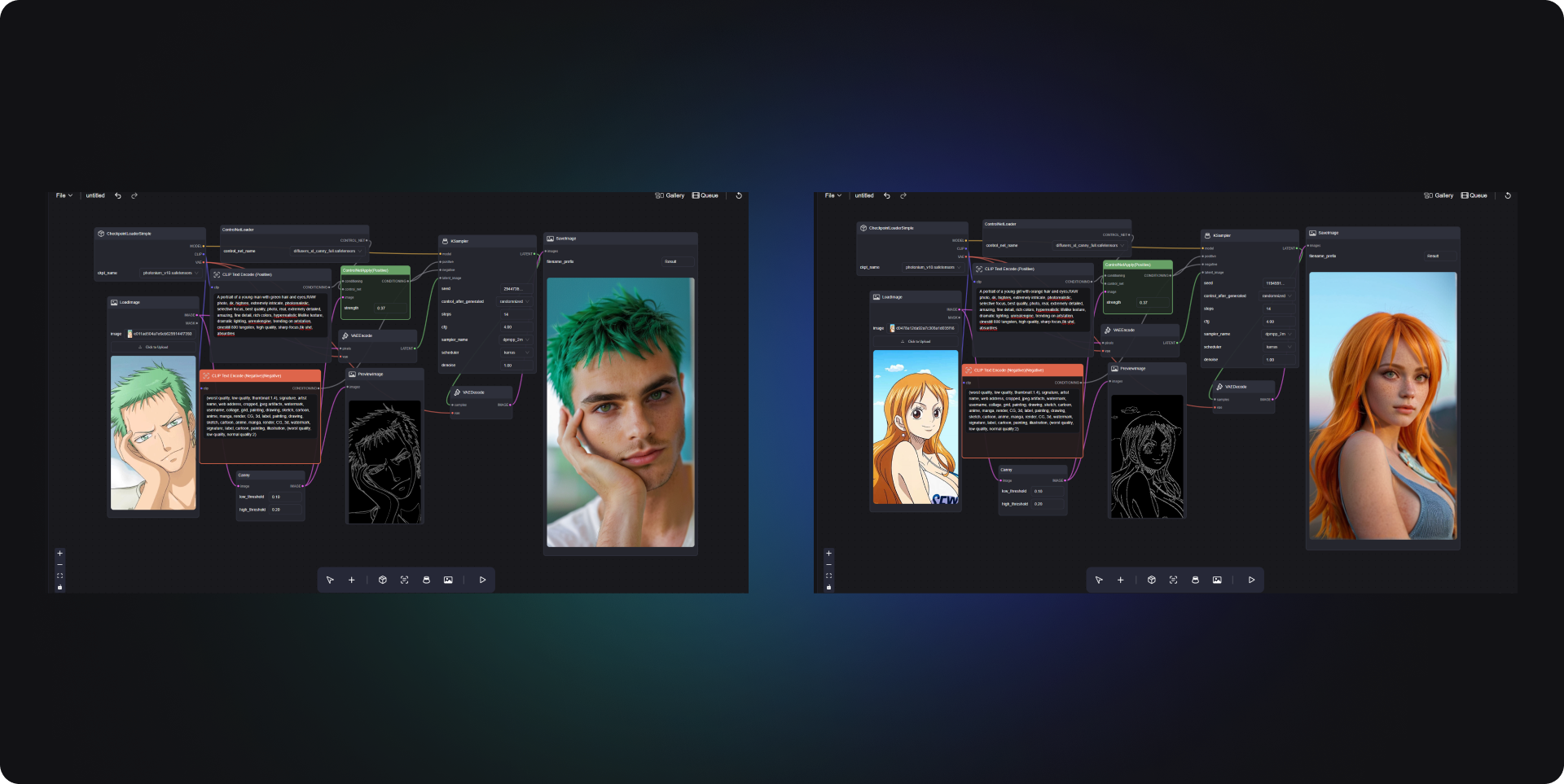
我将海贼王中的经典人物:索隆,娜美,特拉法尔加·罗、香吉士等都进行了重新生成,不同人物的明显特征可以通过调整提示词让生成的图片更加准确,例如写出头发的颜色,服装特点等等。
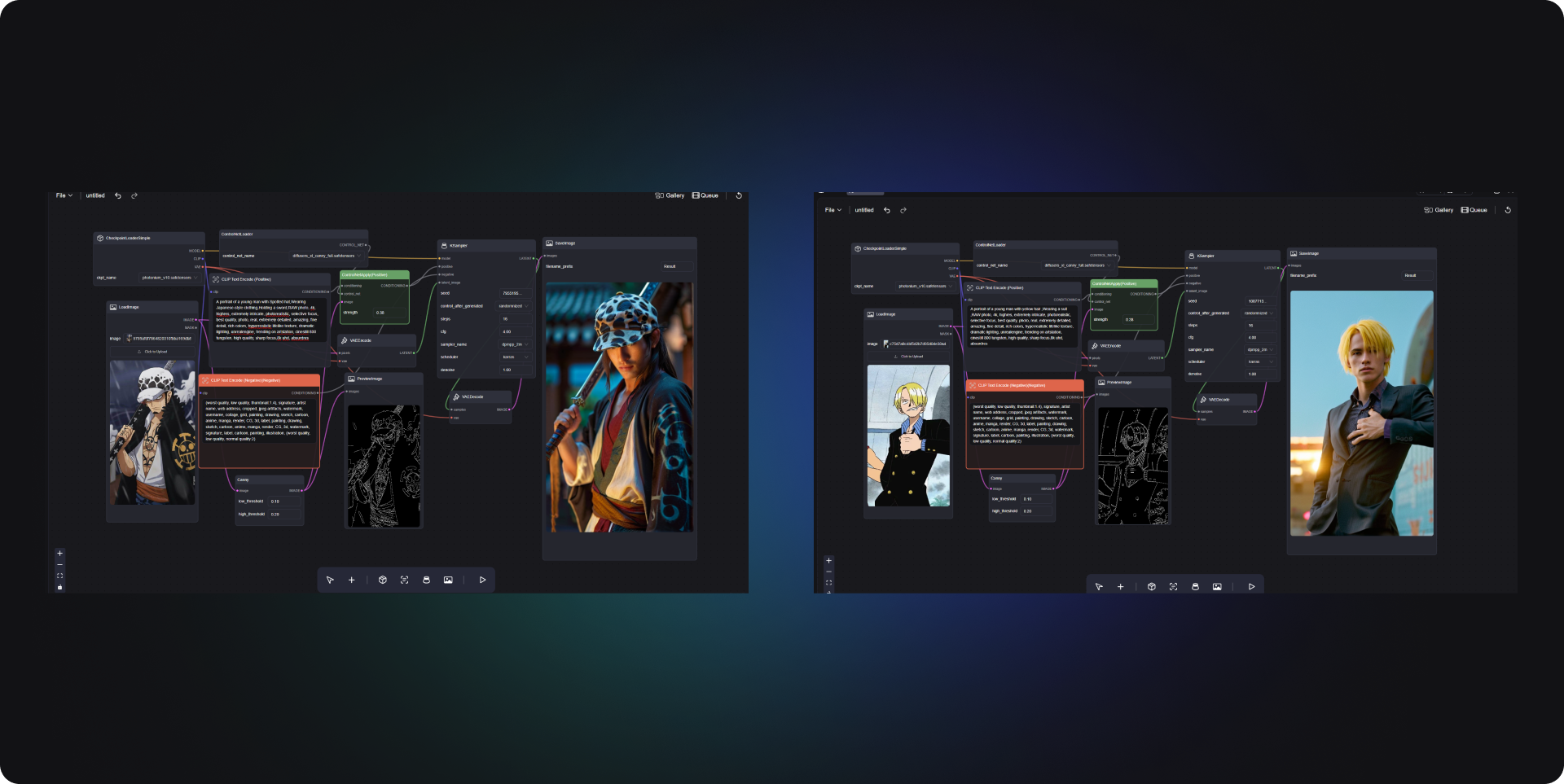
生成时可以参考我的提示词:A portrait of a young man with blue eyes, wearing a yellow fez and red clothing., RAW photo, 4k, highres, extremely intricate, photorealistic, selective focus, best quality, photo, real, extremely detailed, amazing, fine detail, rich colors, hyperrealistic lifelike texture, dramatic lighting, unrealengine, trending on artstation, cinestill 800 tungsten, high quality, sharp focus,8k uhd, absurdres.
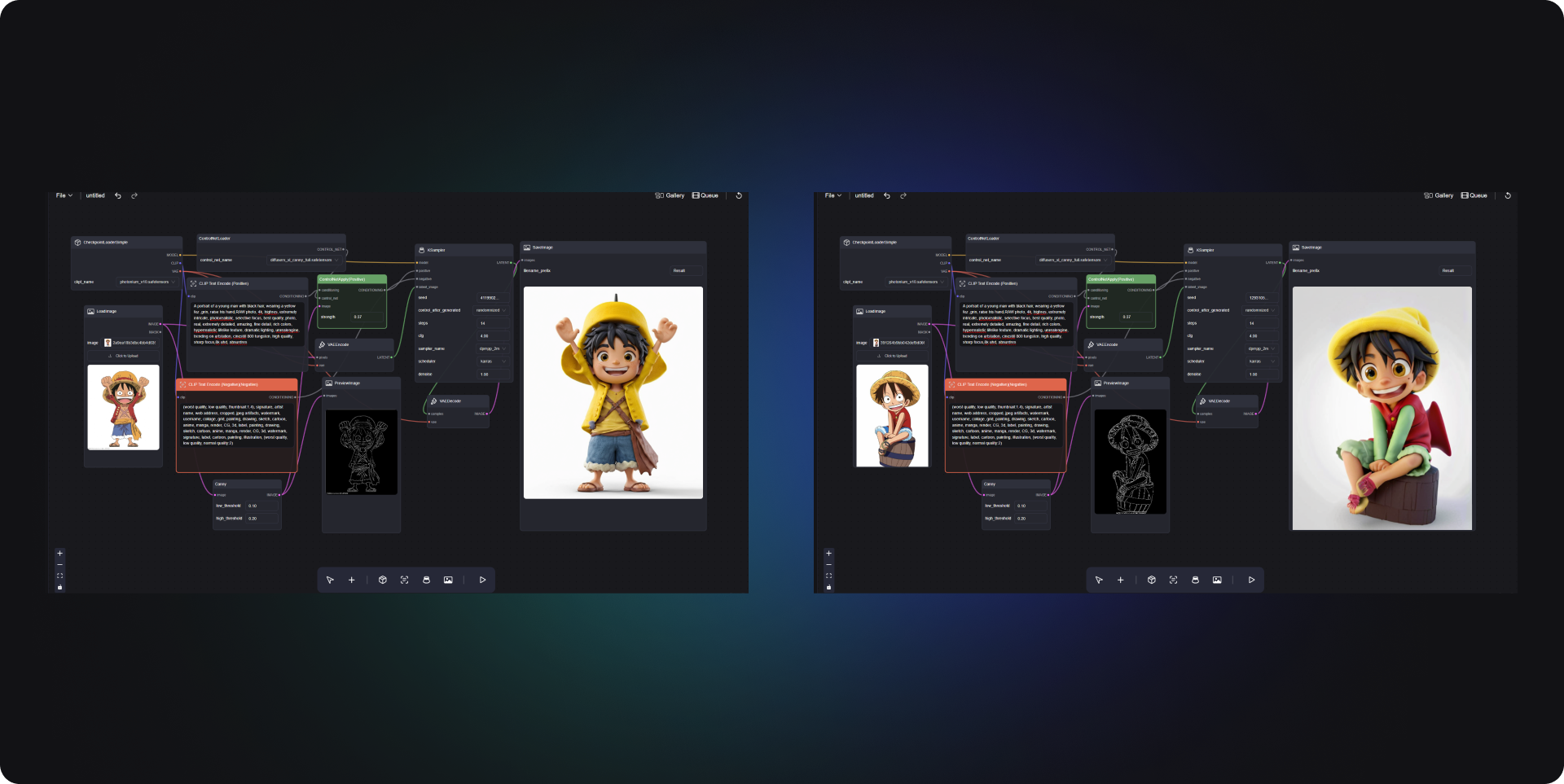
最后,我发现路飞卡通形象能通过这个工作流还能生成手办质感的图片,其生动度和立体感很强。如果你是手办爱好者或者是手办设计师,通过这个工作流可以将你的绘图草稿上传,生成图片,看到手办的最终效果。
第一步
下载 Checkpoint 模型:Photonium (opens in a new tab)。这个模型针对照片级真实感进行了增强和训练,比较适合做人物美化,摄影,照片写实。
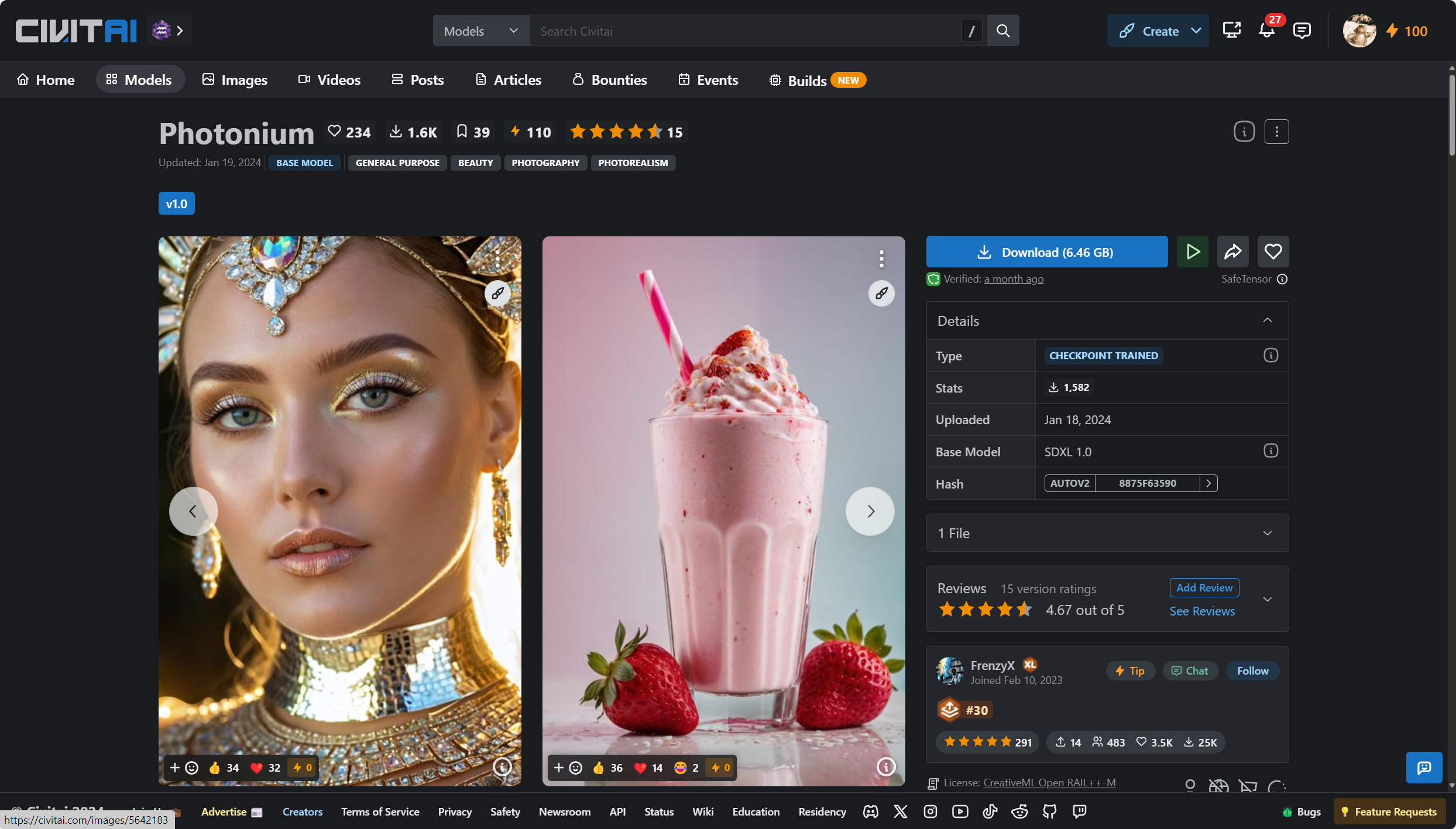
第二步
接着你需要下载 ControlNet 的 canny 模型。通过 Canny 边缘图来控制模型生成的图片。这种方法的好处是,你可以通过 Canny 边缘图来控制模型生成的图片的边缘。比如像这样:
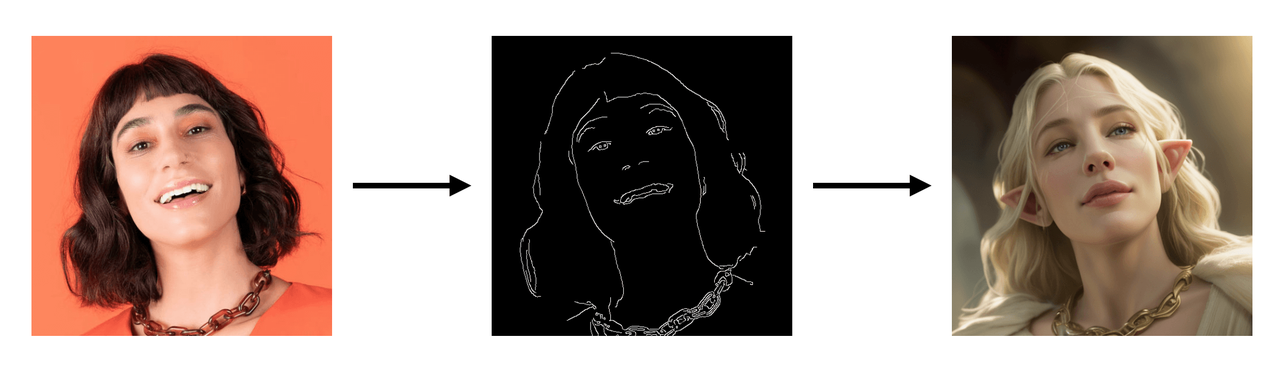
想要了解更多 ControlNet 的相关知识,可以查看这份有关 ControlNet 的教程 (opens in a new tab)
第三步
我根据上面推荐的教程搭建了这样的工作流。不过我对还对其进行了改良。
我并没有在工作流中添加 Empty Latent Image 节点,因为我为了让生成的图片,与我导入的图片大小一致,所以我直接将 Canny 后的图转为 Latent 图再接到 KSampler 节点里。
对了,你可能发现,我上面的 workflow 截图 UI 界面跟 ComfyUI 不一样,那是因为我用的是一款 UI 体验更好的 ComfyUI 版本,你可以在这里了解这款产品。同时这款产品还自带 Template 功能,你可以直接在产品里找到这个 workflow 的模板,并直接使用。
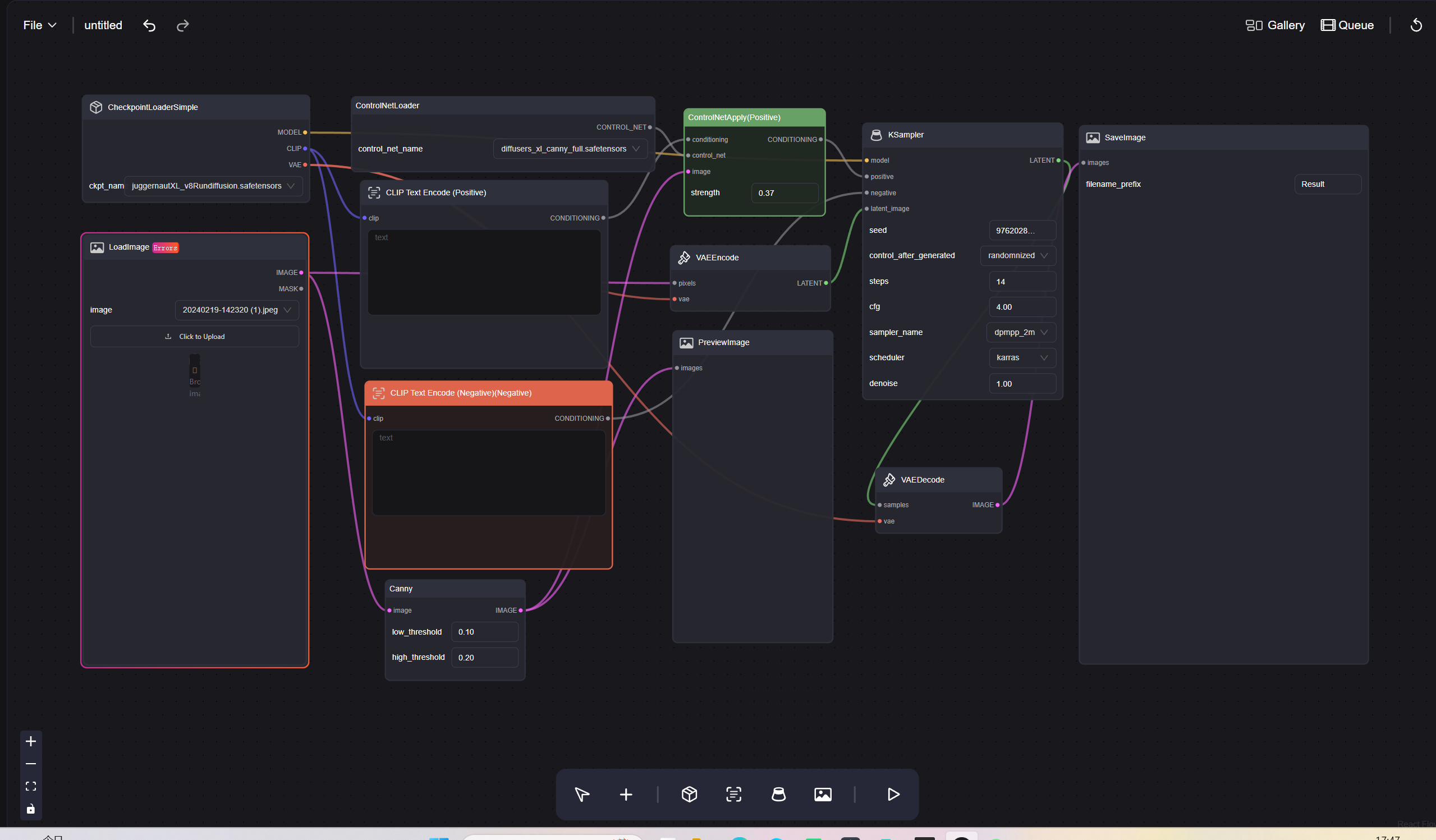
另外,你可以通过调整 low / high threshould 参数来调整边缘识别的敏感度。如果你想增加细节,可以把参数值向下调整。Canny 识别的轮廓图越丰富,最后生成的效果与原图吻合度越高。以下是调整参数大小,Canny 识别的对比图:
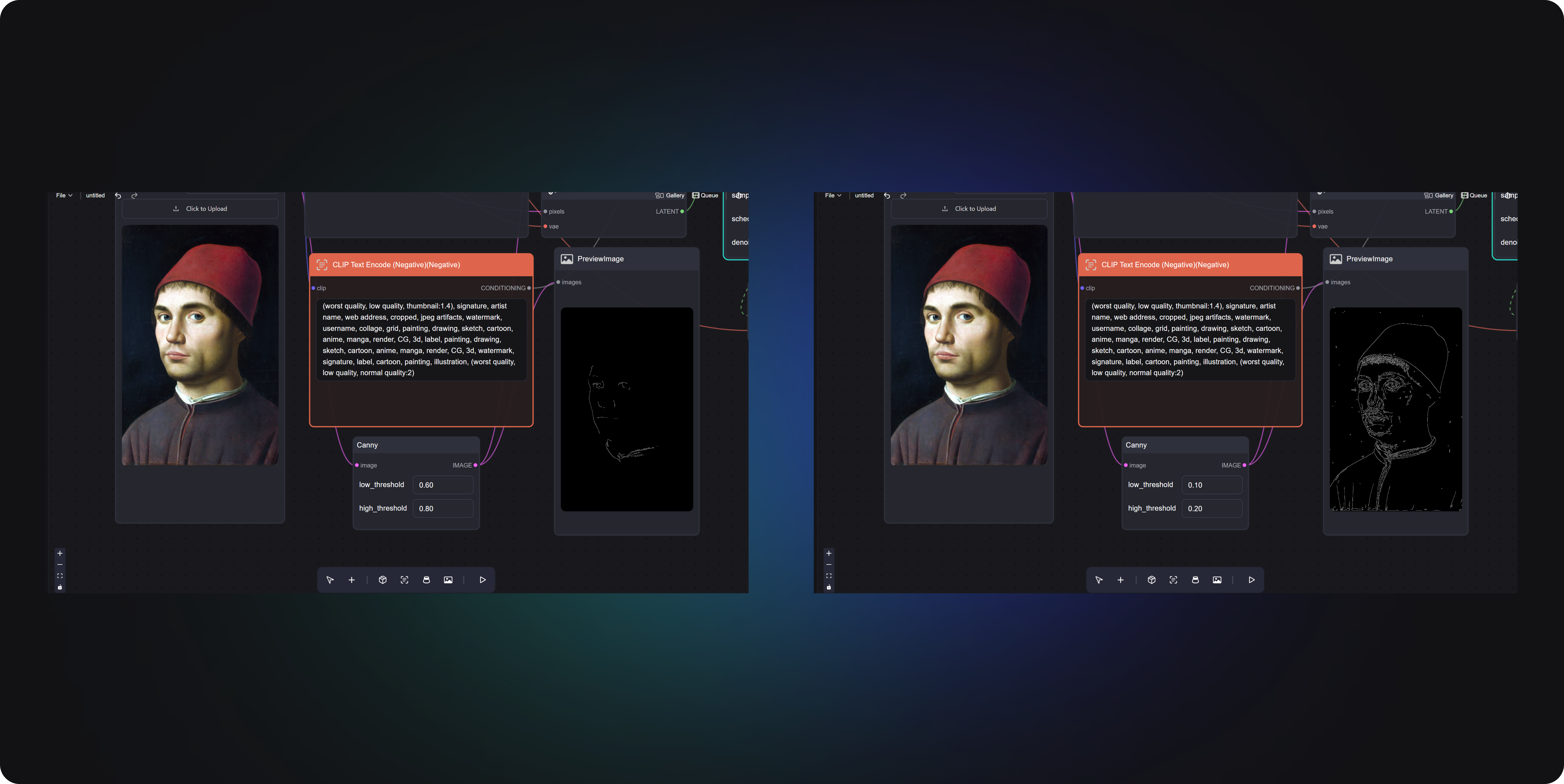
最后,根据我的实验,你还可以调整一下 ControNet Apply 权重值,数值最好设置在 0.3~0.6 之间,不要太大,这样会影响最后的生成效果。可以看到下图对比中,右图权重较大,生成的效果跟原图很相似,且质感不如左侧细腻。